
Talaan ng mga Nilalaman:
- May -akda Lynn Donovan [email protected].
- Public 2023-12-15 23:54.
- Huling binago 2025-01-22 17:43.
I-off ang iyong computer at pindutin nang matagal ang power button +Command R. Hintaying lumabas ang loading bar sa screen habang nagbo-boot ang iyong Mac sa Recovery. Susunod, piliin ang Disk Utility > Continue > Utilities Terminal. I-type ang "resetpassword" (sa isang salita) at i-click ang Bumalik.
Bukod dito, paano mo i-unlock ang isang MacBook kung nakalimutan mo ang password?
I-reset ang iyong password sa pag-login sa Mac
- Sa iyong Mac, piliin ang Apple menu > I-restart, o pindutin ang Powerbutton sa iyong computer at pagkatapos ay i-click ang I-restart.
- I-click ang iyong user account, i-click ang tandang pananong sa field ng password, pagkatapos ay i-click ang arrow sa tabi ng "i-reset ito gamit ang iyong Apple ID."
- Maglagay ng Apple ID at password, pagkatapos ay i-click ang Susunod.
Higit pa rito, paano ko ibabalik ang aking Mac sa mga factory setting? Hakbang-hakbang na Gabay upang I-reset ang Mac sa FactorySettings
- I-restart sa Recovery Mode.
- Burahin ang Data mula sa Mac Hard Drive.
- a. Sa window ng macOS Utilities, piliin ang Disk Utility at i-click ang Magpatuloy.
- b. Piliin ang iyong startup disk at i-click ang Burahin.
- c. Piliin ang Mac OS Extended (Journaled) bilang format.
- d. I-click ang Burahin.
- e. Maghintay hanggang matapos ang proseso.
- I-install muli ang macOS (opsyonal)
Habang nakikita ito, paano ko ire-reset ang aking MacBook pro sa mga factory setting nang walang password?
Paano I-reset ang isang MacBook Pro sa Mga Setting ng Pabrika Nang Walang aDisc
- Itakda ang MacBook Pro upang i-restart. Pindutin nang matagal ang "Command" at "R" key kapag lumitaw ang gray na screen sa panahon ng proseso ng boot.
- Piliin ang "Disk Utility" mula sa susunod na screen at i-click ang "Magpatuloy." Piliin ang iyong hard drive sa listahan i-click ang "Burahin."
- I-click ang opsyong “Mac OS Extended (Journaled)” sa bagong dialog.
Paano ko babaguhin ang user sa isang Mac na naka-lock?
Iyan ang madaling bagay
- Mag-click sa icon ng menu ng Apple sa kaliwang sulok sa itaas ng iyongMac.
- Mag-click sa System Preferences mula sa drop down na menu.
- Mag-click sa Mga User at Grupo.
- I-click ang lock sa kaliwang sulok sa ibaba ng window upang i-unlock ang mga setting.
- Ilagay ang iyong kasalukuyang password sa Mac account.
- I-click ang I-unlock.
Inirerekumendang:
Ano ang gagawin mo kapag patuloy na naka-on at naka-off ang iyong iPhone?

Force Restart Kung talagang nagsasara ito nang mag-isa, mabilis na nauubos ang baterya dahil sa rogue na proseso o aktibidad ng Wi-Fi o cellular radio, makakatulong ang hard reset. OnaniPhone 7 o mas bagong device, pindutin nang matagal angSleep/Wakebutton at ang Volume Down na button nang sabay-sabay
Paano maihahambing ang isang dobleng naka-link na listahan ng DLL sa solong naka-link na listahan na SLL)?

Panimula sa Doubly linked list: Ang Doubly Linked List (DLL) ay naglalaman ng karagdagang pointer, karaniwang tinatawag na dating pointer, kasama ang susunod na pointer at data na naroroon sa isahang naka-link na listahan. Ang SLL ay may mga node na may lamang data field at susunod na link field. Ang DLL ay sumasakop ng mas maraming memorya kaysa sa SLL dahil mayroon itong 3 mga patlang
Ito ba ay naka-program o naka-program?

Bilang mga pandiwa ang pagkakaiba sa pagitan ng naka-program at naka-program ay ang naka-program ay (program) habang ang naka-program ay
Saan naka-imbak ang mga naka-imbak na pamamaraan sa SQL Server?
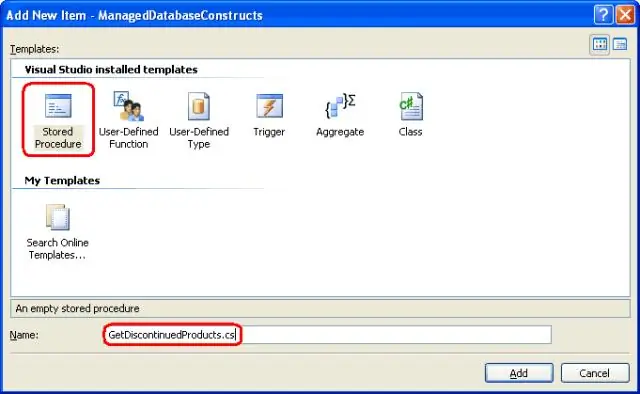
Ang isang naka-imbak na pamamaraan (sp) ay isang pangkat ng mga kahilingan sa SQL, na naka-save sa isang database. Sa SSMS, makikita ang mga ito malapit lang sa mga mesa
Ano ang ibig sabihin ng naka-tag at hindi naka-tag na VLAN?

Ang layunin ng isang naka-tag o 'trunked' na port ay upang pumasa sa trapiko para sa maraming VLAN, samantalang ang hindi naka-tag o 'access' na port ay tumatanggap ng trapiko para lamang sa isang VLAN. Sa pangkalahatan, ang mga trunk port ay magli-link ng mga switch, at ang mga access port ay magli-link sa mga end device
